Naptár törlése
Az Outlookban létrehozott összes naptár törölhető az elsődleges Outlook-naptár kivételével, amely az Ön által küldött és elfogadott értekezlet-összehívások, valamint az ütemezett találkozók és események nyomon követésére szolgál.
Fontos: A lépések eltérhetnek az új és a klasszikus Windows Outlook esetén. Ha meg szeretné állapítani, hogy az Outlook melyik verzióját használja, keresse meg a Fájl elemet a menüszalagon. Ha nincs Fájl lehetőség, kövesse az Új Outlook lap lépéseit. Ha a Fájl lehetőség megjelenik a menüben, válassza a Klasszikus Outlook fület.
A saját naptárakon kívül más naptárak is eltávolíthatók. Ezek általában további megnyitott naptárak, például megosztott, csapat- vagy SharePoint-naptárak. Eltávolíthatók a mappaablakból és a naptárból:
-
A Naptár lap bal oldali ablaktábláján mutasson az eltávolítani kívánt naptár nevére.
-
Elrejtheti a naptárt, vagy teljesen eltávolíthatja:
-
Elrejtéséhez törölje a naptár neve melletti pipa jelölését.
-
Az eltávolításhoz válassza a név jobb oldalán található További beállítások, majd az Eltávolítás lehetőséget.
-
A megnyitott további naptárak( például megosztott, csapat- vagy SharePoint-naptárak) törölhetők és eltávolíthatók a mappaablak és a Naptárból.
-
A Naptár ablakban kattintson a jobb gombbal a törölni kívánt naptár nevére.
-
Kattintson a Naptár törlése gombra.
-
A törlés megerősítéséhez kattintson az Igen gombra.
Nem tudja törölni a naptárat?
Kiszürkítve jelenik meg a Delete parancs? Ez azt jelenti, hogy ez a naptár nem törölhető.
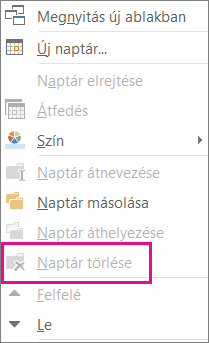
Ez az elsődleges Outlook-naptár? Ha igen, ez az oka annak, hogy nem törölheti. Ha egy másik naptár is meg van nyitva, bezárhatja vagy elrejtheti a főnaptárt. Nem törölték, de nincs útban. Ha az összes elemet el szeretné távolítani az elsődleges naptárból, olvassa el a következő, Az összes elem törlése az elsődleges naptárból című szakaszt.
Az összes elem törlése az elsődleges naptárból
Bár az elsődleges Outlook-naptár nem törölhető, a naptárban lévő összes elemet törölheti.
Figyelmeztetés: A következő lépések törlik a naptár összes elemét, beleértve az automatikusan hozzáadott ünnepnapokat is. Az Ünnepnapok hozzáadása a naptárhoz című cikkből ismét elérhetővé teheti a törölt alapértelmezett Outlook-ünnepnapokat. Az összes többi naptárelem véglegesen törlődik.
-
A Naptárban kattintson a Nézet gombra.
-
Az Aktuális nézet csoportban kattintson a Nézet módosítása, majd a Lista elemre.
-
Kattintson az elemlistára, majd a Ctrl+A billentyűkombinációt lenyomva jelölje ki a lista összes elemét.
-
Nyomja le a Delete billentyűt.
Megosztott, csoport-, csoport- és SharePoint-naptárak eltávolítása
Amikor megnyitja ezeket a naptárakat az Outlookban, azok bekerülnek a naptár mappaablak. Így gyorsan megtekintheti a naptárt egyetlen kattintással.
Megosztott, csoport- és SharePoint-naptárak eltávolítása:
-
Kattintson a jobb gombbal a naptárra, majd kattintson a Csoport törlése vagy a Naptár törlése parancsra.
Az Outlook megkérdezi, hogy szeretné-e eltávolítani a csoportot vagy a naptárt, és áthelyezni annak tartalmát a Törölt elemek mappába.
-
Kattintson az Igen gombra a törlési szándék megerősítéséhez.
A naptár el lesz távolítva a mappaablak, és már nem jelenik meg a Naptárban. Mivel megtekintett egy másolatot, a forrásnaptár érintetlen marad, és csak az Ön példánya törlődik.










